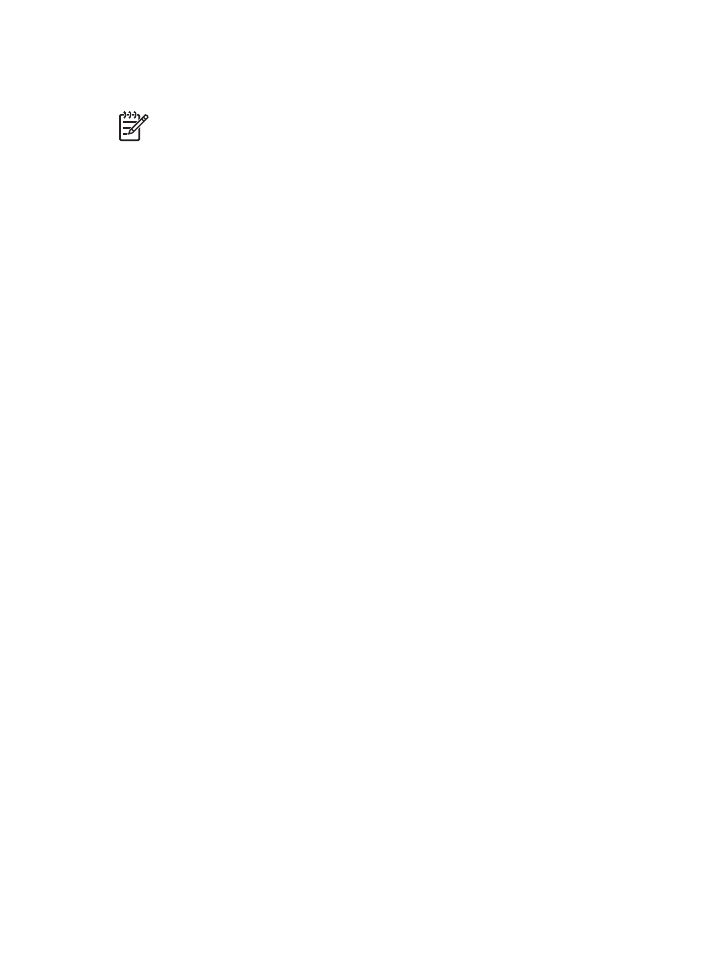
和更新版本)
您可以使用“打印机设置实用程序”来管理打印机。管理打印机包括下列任务:
●
添加打印机
●
设置预设打印机
●
删除打印机
添加打印机
要将打印机添加到您的计算机,请执行以下步骤:
1.
在
Finder
中,点按“应用程序”,然后点按“实用程序”,然后连按“打
印机设置实用程序”。
2.
点按“添加”。
“添加打印机”对话框将会显示。
3.
选择打印机的连接类型(例如,
USB
)。
4.
从列表选择打印机型号。
5.
点按“添加”。
设置预设打印机
要将打印机设置为预设打印机,请执行以下步骤:
1.
在
Finder
中,点按“应用程序”,然后点按“实用程序”,然后连按“打
印机设置实用程序”。
2.
选择打印机,然后点按“设成预设”。
打印机名称将以粗体文本显示以标示它是预设打印机。
删除打印机
要从您的计算机删除打印机,请执行以下步骤:
1.
在
Finder
中,点按“应用程序”,然后点按“实用程序”,然后连按“打
印机设置实用程序”。
2.
点按您要删除的打印机的名称。
3.
点按“删除”。
管理打印机